今回は色についてです。CSSで指定するRGBAとHSLAについて理解を深めたいと思います。
CSSでの色指定
CSSで色を指定する場合、
#ADCDFAあるいは
rgba(173, 205, 250, 1);や
hsla(0,100%,50%,1);といった表し方があります。
私はほとんど一番上の指定方法が使い慣れているので、
今回はRGBAやHSLAについて学び、色について理解を深めると同時に、
色選びや色指定をスムーズにさせていきたいと思います。
RGBAとは?
RGBAが表しているのはこうです。
R=red、G=green、B=black、A=alfa(透明度)
RGBはそのまま色の意味ですが、Aは透明度を表しています。
opacity: 0; これが透明で見えない状態
opacity: 1; これが不透明、つまり見えている状態
よくCSSでこういう表記を見たことはないでしょうか?
background: rgba(173, 205, 250, 1);こちらを表しているのが下のボタン1です。(ちなみにopacityが1の場合は省略可能です。)

そして、
background: rgba(173, 205, 250, 0.5); opacityつまり透明度を0.5にするとこうなります。

他にもopacityがよく使われるのが、ボタンにカーソルを合わせた時にちょっと色が薄くなる仕様です。
.btn:hover {
opacity: 0.8;
}といった具合です。
RGBAの値
さらにrgbaの最大数値は255、またはffと表します。最小数値は0です。
なので、rの数値だけマックスにして、gとbの値を0にすれば、
rgb(255, 0 0)
真っ赤です。
そして、255はffとも表すので、
赤:最大値ff、緑:最小値00、黒:最少値00なので、こう表せます。
#ff0000さらに同じ文字が2つ続く場合は1つに縮めることができるので、赤は
#f00;と表すことになります。
だから全部最大値の#ffffff→#fffは白、
全部最少値の#000000→#000が黒になるわけですね。
HSLAとは?
次に私にとって一番馴染みがないHSLAについてです。
HSLAは
HはHue(色相)、SはSaturation(彩度)、LはLightness(明度)、AはAlpha(透明度)を表しています。
色相は赤を0として360度で表します。
彩度はパーセントで指定し、0%は暗い色、100%が明るい色を表します。
明度も同様にパーセントで指定しますが、彩度と違う点は、
100%が白、50%が純度、0%だと黒になります。
透明度は0から1で指定し、RGBA同様1であれば省略可能です。
hsl(0,100%,50%);あるいは
hsl(360,100%,50%);こちらで、

真っ赤です。
HSLAのすごいところ
では、彩度を最大値(100%)、明度を純色(50%)にして色相だけ変えてみると、
background: hsl(0,100%,50%);
background: hsl(40,100%,50%);
background: hsl(80,100%,50%);
background: hsl(120,100%,50%);
background: hsl(160,100%,50%);
background: hsl(200,100%,50%);
こうなり、
今度は色相と彩度を固定値にして、明度だけ変えてみると、
background:hsl(220,50%,40%);
background: hsl(220,50%,50%);
background: hsl(220,50%,60%);
background: hsl(220,50%,70%);
background: hsl(220,50%,80%);
background: hsl(220,50%,90%);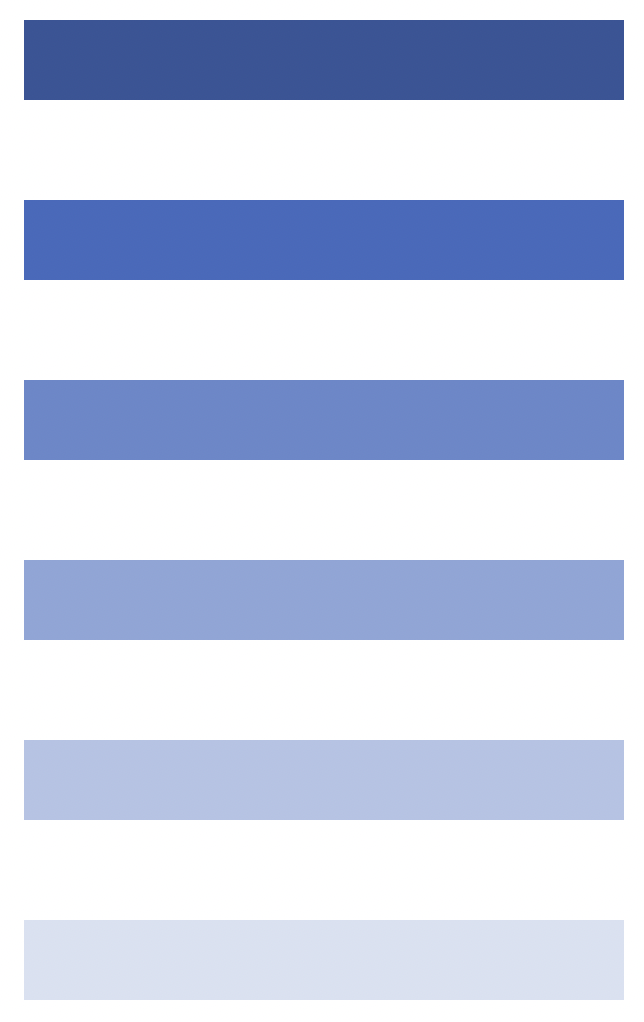
となります。
これは便利ですね。
少し長くなったので、続きはまた次回に。
最後までお読みいただき、ありがとうございました。

